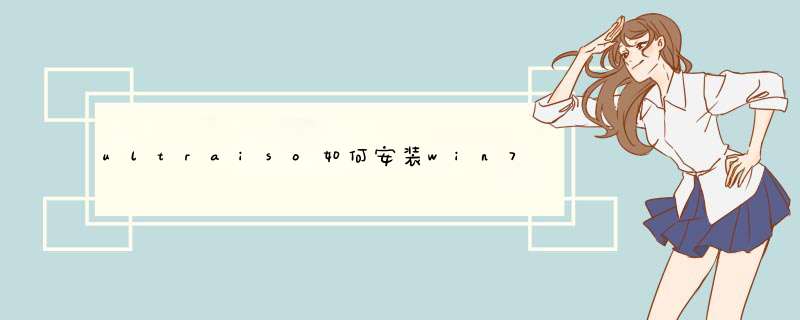
除了pe安装工具安装系统,我们还可以用ultraiso工具安装系统。现在已经很少听到用户使用软盘加载系统了,也有用户想了解ultraiso工具的方方面面。然后IT百科会用准备好的u盘,让大家知道用Ultraliso安装win7系统需要的步骤。我们先来看看Ultraliso是如何安装win7系统的。
1.制作一个u盘,将准备好的u盘插入电脑的usb接口,按开机快捷键进入u盘开机主菜单界面,选择运行win8pe选项,如图:
2.进入pe系统桌面,点击左下角开始菜单,然后依次点击镜像管理-ultraiso(iso镜像管理工具),如图:
3.在打开的ultraiso窗口中点击文件-打开,如图:
4.然后选择已经准备好的图像文件。我们点击win7镜像,然后点击打开,如图所示:
5.选择win7镜像文件,然后点击菜单栏开始写硬盘镜像,如图所示:
6.在d出的写硬盘镜像窗口中点击写,如图:
7、d出数据丢失提醒框,点击是,如图:
8.最后打开电脑,双击我们写的win7镜像文件,自动安装win7系统。请等待安装完成。如图所示:
以上就是用ultraiso安装win7系统 *** 作过程,使用ultraiso工具不止有装系统作用,还有其它系统镜像等方面的相关功能,用户感兴趣可以自己体验看看。
欢迎分享,转载请注明来源:内存溢出

 微信扫一扫
微信扫一扫
 支付宝扫一扫
支付宝扫一扫
评论列表(0条)